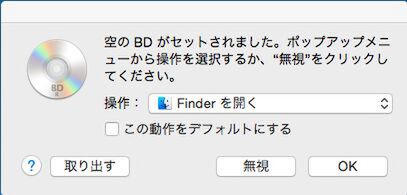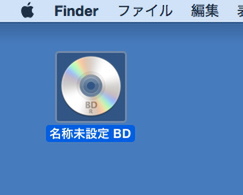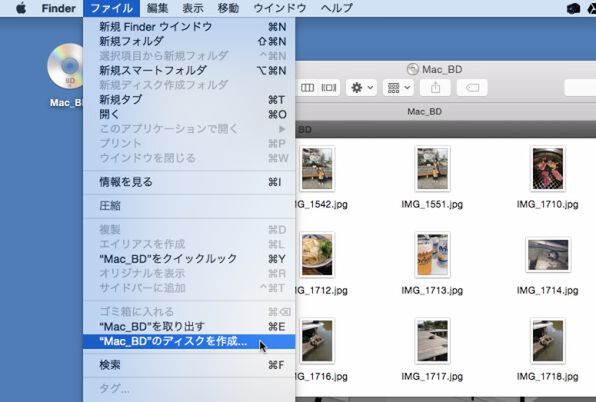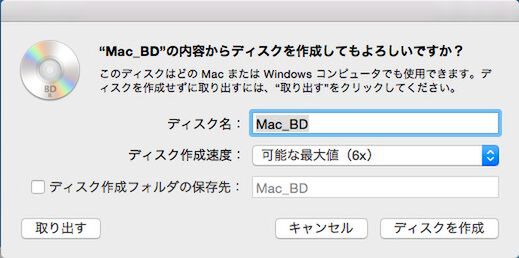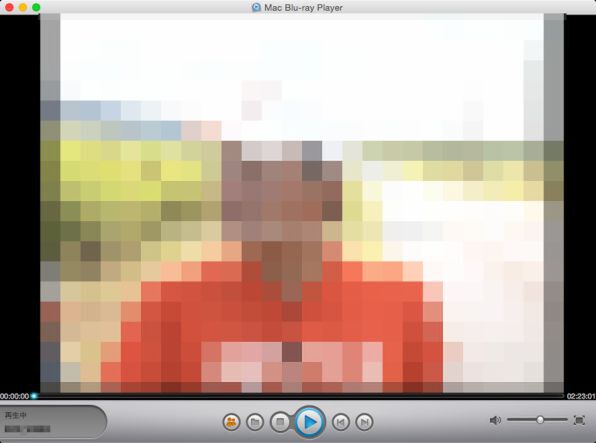Macでも外付けBDドライブ使う
もはやすべての現行製品に光学ドライブが搭載されていないMac。Apple純正の外付け光学ドライブはDVDに対応するのみ。BDを利用するのは諦めるべきなのか……というとそうでもない。いくつか対応するBDドライブが市販されている。
今回取り上げているバッファロー「BRXL-PT6U2V」も、正式にMacに対応している1台だ。こちらも、USBケーブルを接続するだけでドライバーのインストールなどは不要。特に何をどうすることもなく外付けストレージとして利用できる。
BRP-UT6Nにはメディアが付属しており、そこに多種多様なソフトウェアが収録されている。動画再生ソフト「Power Media Player 12」やライティングソフト「Power2Go 8」、バックアップソフト「PowerBackup 2.5」、写真編集ソフト「PhotoDirector4 LE」および、体験版としてビデオ編集ソフト「PowerDirector 10」やメディア管理ソフト「MediaShow 6」も含まれる。
ただしそれらのソフトはすべてWindows版のみ。そのため、MacでBDを利用するには対応アプリを別途用意する必要がある。
といってもファイルをBDメディアで書き込みするのに特別なアプリは不要だ。書き込むファイルをBDにドラッグしたら、メニューから「ディスクを作成」するだけでいい。
システムのバックアップに関しては、OS X標準の「Time Machine」が外部接続したHDDのみにしか対応していないので、Windowsのように行かないのは残念なところ。
そしてもう1つ残念なのは、初期状態ではBD映画の再生と視聴は不可となっている(DVDの再生は標準の「DVDプレイヤー」で可能)。
この解決策は、対応アプリを導入するしかない。MacでBD再生に対応するフリーソフトはいくつかあるが(たとえば「VLC」など)、アプリ本体以外にライブラリをダウンロードしてセットアップしたりなんだりと手間がかかるのだ。
ベストと思われるのはシェアウェアとして提供されている、Mac対応BDプレーヤーであるMacgo「Mac Blu-ray Player」(http://jp.macblurayplayer.com/)だ。標準価格は6900円だが、キャンペーンやらなにやらでしばしば値引きされているのでそのタイミングを利用して購入したい。
この記事を執筆している3月24日時点でも、公式サイトでは特別割引キャンペーンによって4600円でダウンロード販売されていた。また、Amazon.co.jpでもダウンロード購入が可能なので、海外サイトでクレカ情報を入力するのはちょっと……という人はAmazonを利用するのも手だろう。
ということで、春の外部ストレージ祭りの初回はポータブルなBDドライブについて取り上げた。第2回は「SDメモリーカード」について解説・紹介していく。

この連載の記事
-
第3回
PC
450MB/秒の爆速モデルも! 多彩なUSBメモリーの世界 -
第2回
PC
SDXC? UHS? 複雑になったSDメモリーカードを解説! -
PC
2015年 春の外部ストレージ祭り! - この連載の一覧へ